Вас дратує повідомлення про помилку «Не вдалося відкрити такий файл чи каталог»? Це типова проблема, яка може виникнути внаслідок різних факторів і призвести до несправності або недоступності вашого сайту.
Щоб виправити цю помилку, дуже важливо визначити причину помилки з кореня. Тоді потрібно вжити необхідних заходів для її вирішення. Процес може виявитися складним, особливо для людей, які не знають, як це виправити.
На щастя, вам не потрібно володіти технічними знаннями, щоб вирішити цю проблему. У цій статті ми проведемо вас через процес визначення причини помилки «Не вдалося відкрити потік, немає такого файлу чи каталогу». Крім того, ми надамо покрокові інструкції щодо усунення несправності.
Отже, давайте зануримося та вирішимо цю неприємну помилку раз і назавжди!
Поширені причини помилки «Не вдалося відкрити потік».
Зазвичай повідомлення про помилку «Не вдалося відкрити потік» з’являється, коли WordPress не може знайти файл або каталог. Ці файли або каталоги потрібні для виконання певної функції або завантаження певної сторінки на вашому веб-сайті.
Помилка «Не вдалося відкрити потік» у WordPress може проявлятися різними способами. Наприклад, він може показувати попередження, яке з’являється, коли сторінка продовжує завантажуватися. Крім того, він може показувати фатальну помилку, яка перешкоджає завантаженню сторінки взагалі.
Існує кілька типових причин цієї помилки, і повідомлення пояснює причину помилки та способи її усунення. Повідомлення може вказувати на такі проблеми:
- Такого файлу в каталозі немає
- У дозволі відмовлено
- Не вдалося виконати операцію
Залежно від основної причини помилки точна мова повідомлення може змінитися. Але дуже важливо звернути на це увагу, оскільки воно може вказати вам напрямок проблеми. Таким чином, ви можете вжити необхідних заходів для усунення помилки «Не вдалося відкрити потік» і відновити функціональність вашого веб-сайту WordPress.
Давайте детальніше розглянемо поширені причини помилки «Не вдалося відкрити потік»:
Неправильний дозвіл на файл
Дозвіл на неправильні файли може перешкодити WordPress отримати доступ до необхідних файлів або каталогів. Якщо сервер не має необхідного дозволу на читання, запис або виконання файлу чи каталогу, WordPress не зможе отримати до нього доступ. Потім на сайті з’являється повідомлення про помилку «Не вдалося відкрити потік».
Наприклад, WordPress не зможе змінити файл, якщо він налаштований лише для читання на сервері, що призведе до помилки. Крім того, WordPress не зможе переміщатися по каталогу та отримувати доступ до файлів у ньому, якщо він не є виконуваним, що призведе до тієї ж проблеми.
Неправильний шлях до файлу
Помилковий або неіснуючий шлях до файлу є ще однією частою причиною помилки «Не вдалося відкрити потік» у WordPress. Помилка з’явиться, якщо шлях до файлу, указаний у коді WordPress, неправильний або веде до каталогу чи файлу, який не існує.
Це станеться, якщо розробник неправильно введе назву каталогу або використає неправильне розширення файлу під час створення шляху до файлу. Крім того, якщо файл або каталог було переміщено, знищено або іншим чином змінено, шлях до файлу стане неправильним і проблема з’явиться.
Відсутні необхідні файли
Відсутні файли можуть бути ще однією причиною помилки «Не вдалося відкрити потік» у WordPress. WordPress стикається з помилкою, коли відсутній файл або каталог, до якого він намагається отримати доступ.
Це може статися, коли файл або каталог видалено під час оновлення, помилково видалено або перенесено в нове місце. Цю проблему іноді можна підкупити оновленням плагіна або теми, яке також видаляє файл або каталог, потрібний WordPress.
Помилка встановлення WordPress
Помилка «Не вдалося відкрити потік» також може виникнути, якщо інсталяційні файли WordPress пошкоджені або містять помилки. Крім того, пошкоджена інсталяція може статися внаслідок різних факторів, зокрема неправильної інсталяції, відсутності необхідних файлів або наявності пошкоджених файлів.
У деяких випадках інсталяційні файли могли бути змінені, видалені або пошкоджені внаслідок помилок сервера, зловмисного програмного забезпечення або вірусів. Крім того, будь-яка помилка під час спроби змінити основні файли WordPress також може призвести до неправильної інсталяції.
Конфлікти з плагіном або темою
Іноді конфлікт із встановленою темою чи плагіном може спричинити помилку «Не вдалося відкрити потік» у WordPress. Несумісність між кодом плагіна чи теми та WordPress чи іншими плагінами може призвести до конфліктів. Таким чином, це заважає WordPress отримати доступ до необхідних файлів або каталогів, і виникає помилка.
Як правило, проблеми з несумісністю виникають, коли плагін або тема містить функцію чи код, які не підтримуються WordPress чи іншими плагінами. Отже, конфлікт зрештою призводить до помилки. Крім того, можливо, плагін або тема, встановлені на вашому сайті, конфліктують з іншим плагіном або темою, з’являючись із тією самою помилкою.
Погана конфігурація сервера
Поява помилки «Не вдалося відкрити потік» також може бути пов’язана з проблемою конфігурації сервера. Оскільки сервер відповідає за розміщення сайту та надання йому доступу в Інтернеті, будь-яка неправильна конфігурація може призвести до помилки.
Типовою причиною проблем із конфігурацією сервера є відсутність або неточність налаштування, яке заважає WordPress отримати доступ до файлу чи папки. Скажімо, сервер налаштовано таким чином, що не дозволяє WordPress записувати файлову систему. У таких випадках WordPress не зможе створювати або змінювати файли чи каталоги, що призводить до помилки.
Іншою потенційною причиною проблем із конфігурацією сервера є налаштування безпеки, які блокують доступ WordPress до файлу чи каталогу. Конфігурація сервера може обмежувати доступ до певних каталогів або файлів, щоб запобігти несанкціонованому доступу. У результаті з’являється повідомлення про помилку «Не вдалося відкрити потік».
Тепер ви знаєте основні основні причини помилки «Не вдалося відкрити потік, немає такого файлу чи каталогу». Давайте рухатися вперед і зосередитися на тому, як ви можете вирішити цю помилку, щоб відновити ефективність вашого сайту.
Способи виправлення «Не вдалося відкрити потік. Такого файлу немає
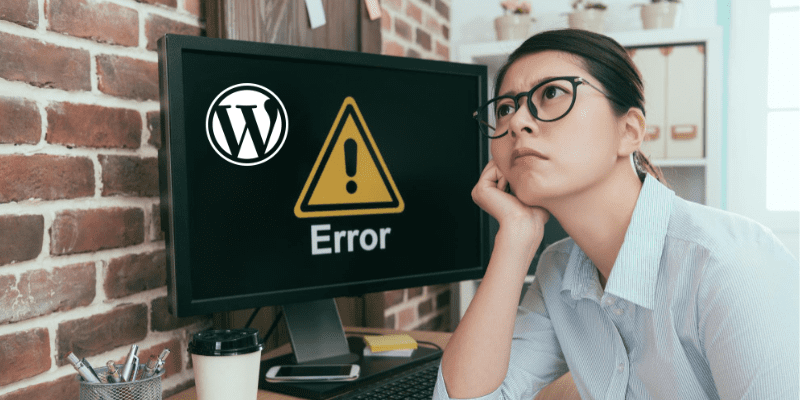
Перш ніж вживати будь-яких заходів, вам просто потрібно уважно прочитати повідомлення про помилку, щоб зрозуміти першопричину. Оскільки повідомлення вказує на помилку разом із основною причиною її виникнення. Користувачі WordPress здебільшого покладаються на плагін для вирішення будь-якої проблеми, який у цьому випадку не потрібен.
Помилка «Не вдалося відкрити потік» може спричинити серйозні проблеми з продуктивністю вашого сайту WordPress. Але якщо вам незручно вносити зміни, зверніться до розробника або хостинг-провайдера.
Нижче наведено процеси, які ви можете виконати, щоб вирішити проблеми, які можуть спричинити помилку «Не вдалося відкрити потік».
Виправлення відсутності такого файлу чи каталогу
Виконайте такі дії, якщо помилка «Не вдалося відкрити потік» виникає через «Немає такого файлу чи каталогу»:
Дія на основі повідомлення про помилку
Знайдіть сценарій і подивіться, до якого файлу чи каталогу він намагається отримати доступ. Потім перевірте правопис. Якщо це точно, це може означати, що його видалено.
Припустімо, ви отримуєте таке повідомлення про помилку на своєму сайті WordPress:
Попередження: require(/home/username/public_html/wp-content/plugins/my-plugin/my-file.php): не вдалося відкрити потік: немає такого файлу чи каталогу в /home/username/public_html/wp-content/ plugins/my-plugin/my-plugin.php у рядку 25
У цьому прикладі WordPress намагається отримати доступ до файлу, розташованого за адресою «/home/username/public_html/wp-content/plugins/my-plugin/my-file.php», але його неможливо знайти.
У повідомленні про помилку зазначено «не вдалося відкрити потік: немає такого файлу чи каталогу», що вказує на те, що шлях до файлу неправильний або файл не існує. Помилка виникає у файлі «my-plugin.php» у рядку 20.
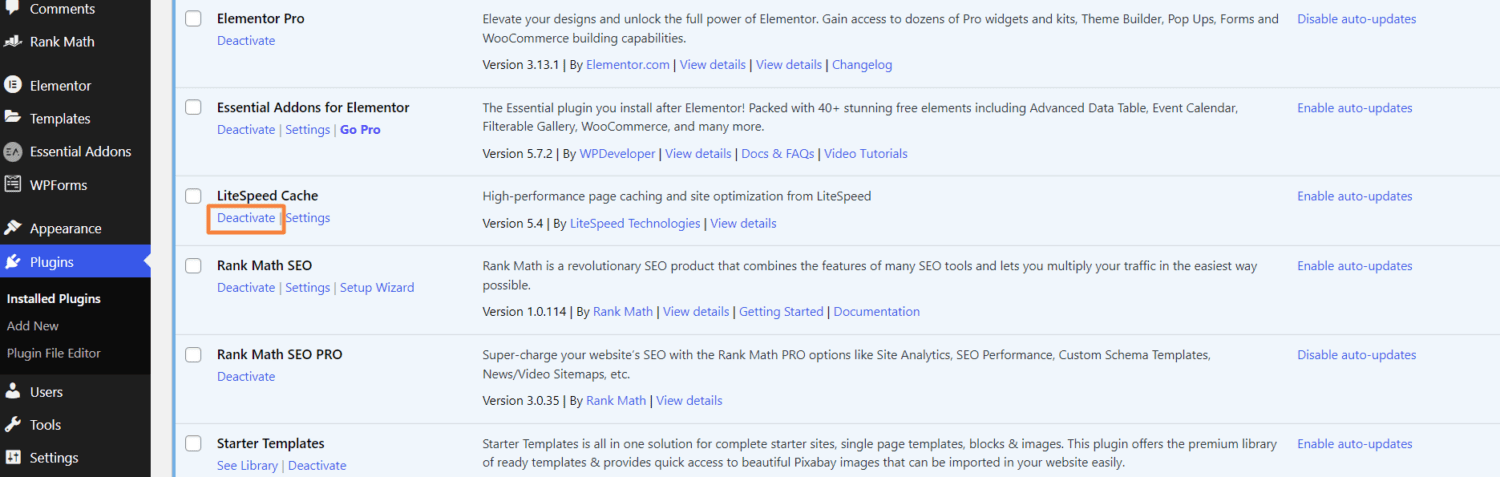
Ви можете просто перевстановити плагін або деактивувати та активувати його знову, щоб усунути помилку.
Оновити постійне посилання сайту WordPress
Оновивши постійне посилання свого сайту WordPress, ви можете вирішити різні проблеми, пов’язані зі структурою URL-адреси. Наприклад: «Не вдалося відкрити потік: такого файлу немає в каталозі», «Помилка 404 не знайдено». Щоб змінити постійні посилання на веб-сайті WordPress, виконайте наведені нижче дії.
2. Тепер натисніть «Параметри», а потім виберіть параметр «Постійне посилання».
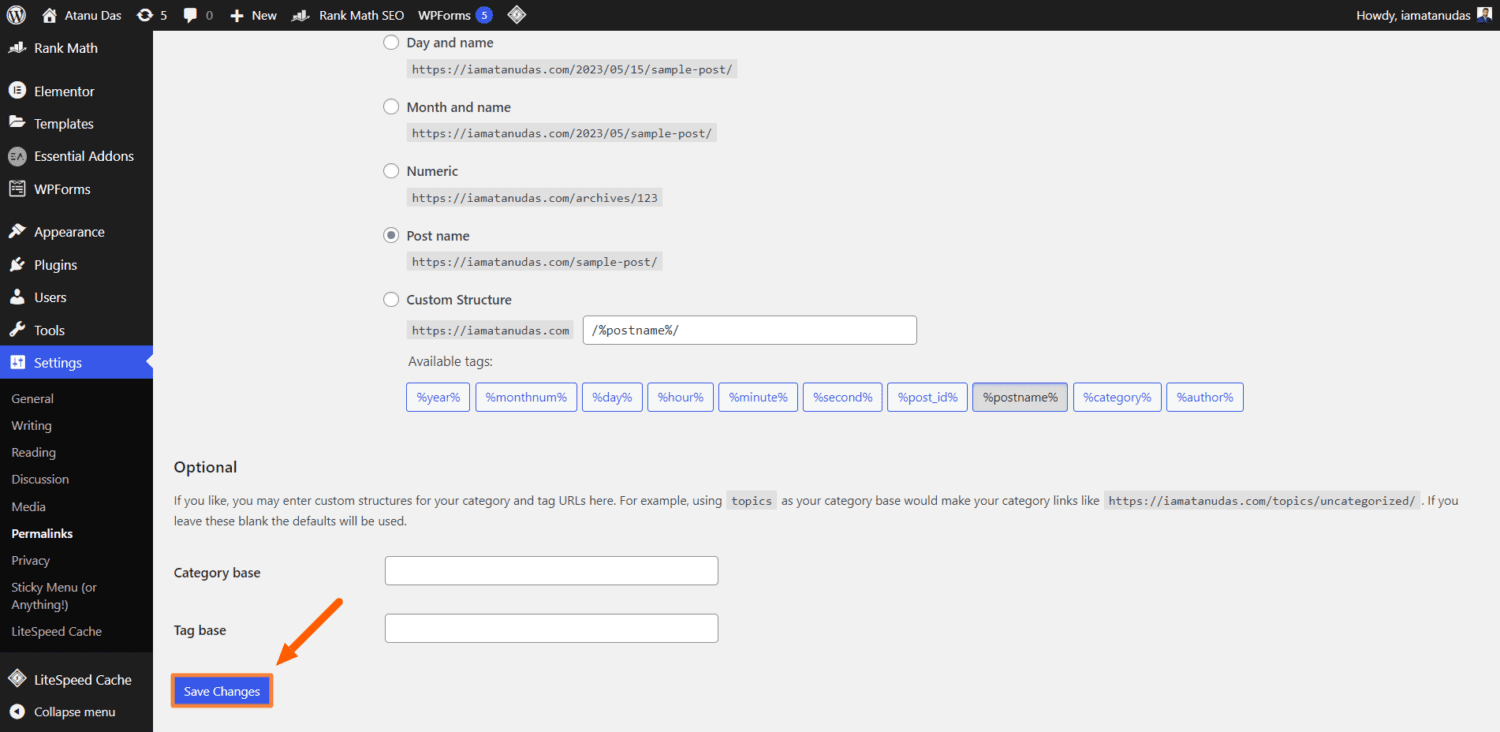
3. На сторінці налаштувань постійних посилань вам не потрібно вносити жодних змін у налаштування. Просто натисніть кнопку «Зберегти зміни» внизу сторінки.
4. Натисніть «Зберегти зміни», і це все.
Зберігаючи зміни, WordPress оновить файл .htaccess, який відповідає за контроль постійних посилань на вашому веб-сайті. Це може допомогти у вирішенні будь-яких проблем, пов’язаних із постійними посиланнями, які викликали помилку. Якщо помилка «Не вдалося відкрити потік» все ще з’являється, продовжимо читати, щоб отримати більше рішень.
Створіть відсутній файл .htaccess
Відсутній файл .htaccess також може бути причиною проблеми «Не вдалося відкрити потік, немає такого файлу чи каталогу» в WordPress. Не хвилюйтеся, якщо ваш веб-сайт не створює автоматично файл .htaccess. Однак ви можете просто зробити це, дотримуючись цих інструкцій:
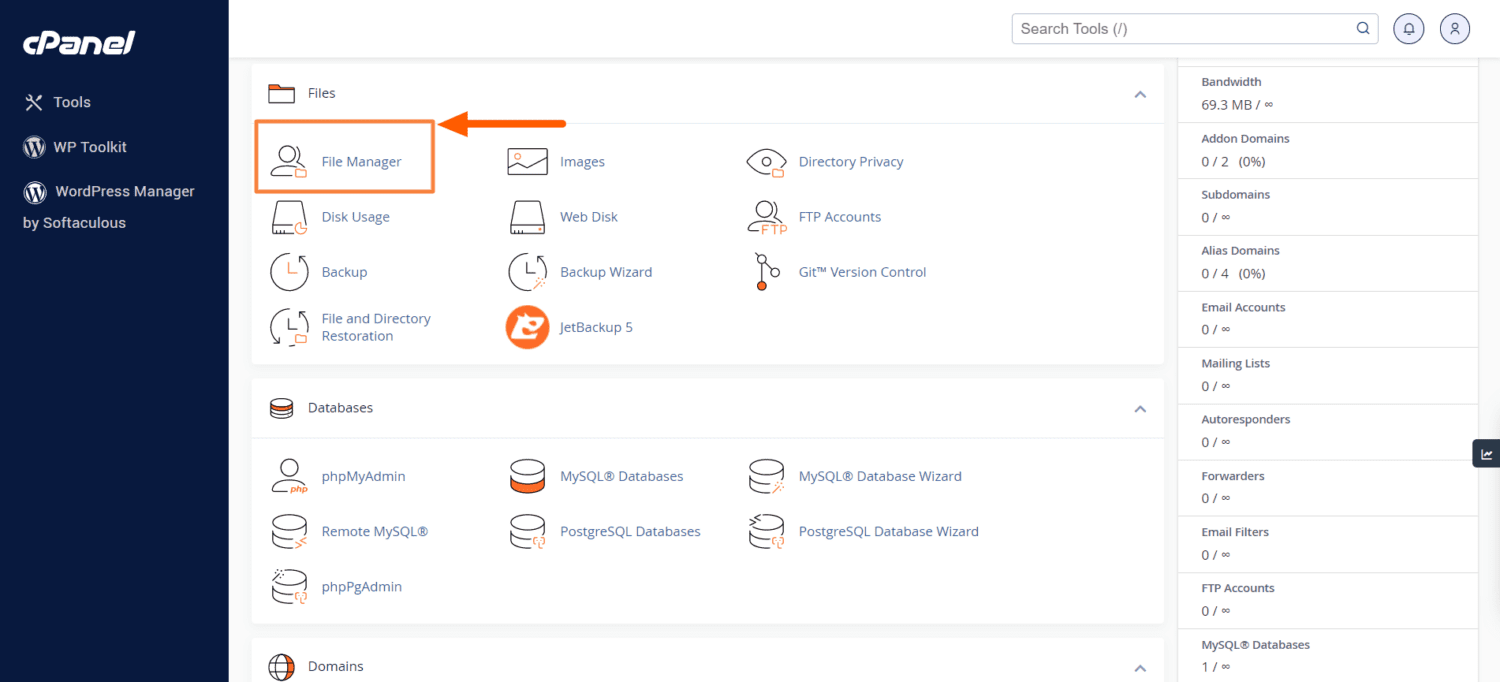
2. Тепер клацніть папку public_html і клацніть колесо налаштувань у верхньому правому куті. Оскільки файл .htaccess приховано за замовчуванням, вам потрібно це зробити
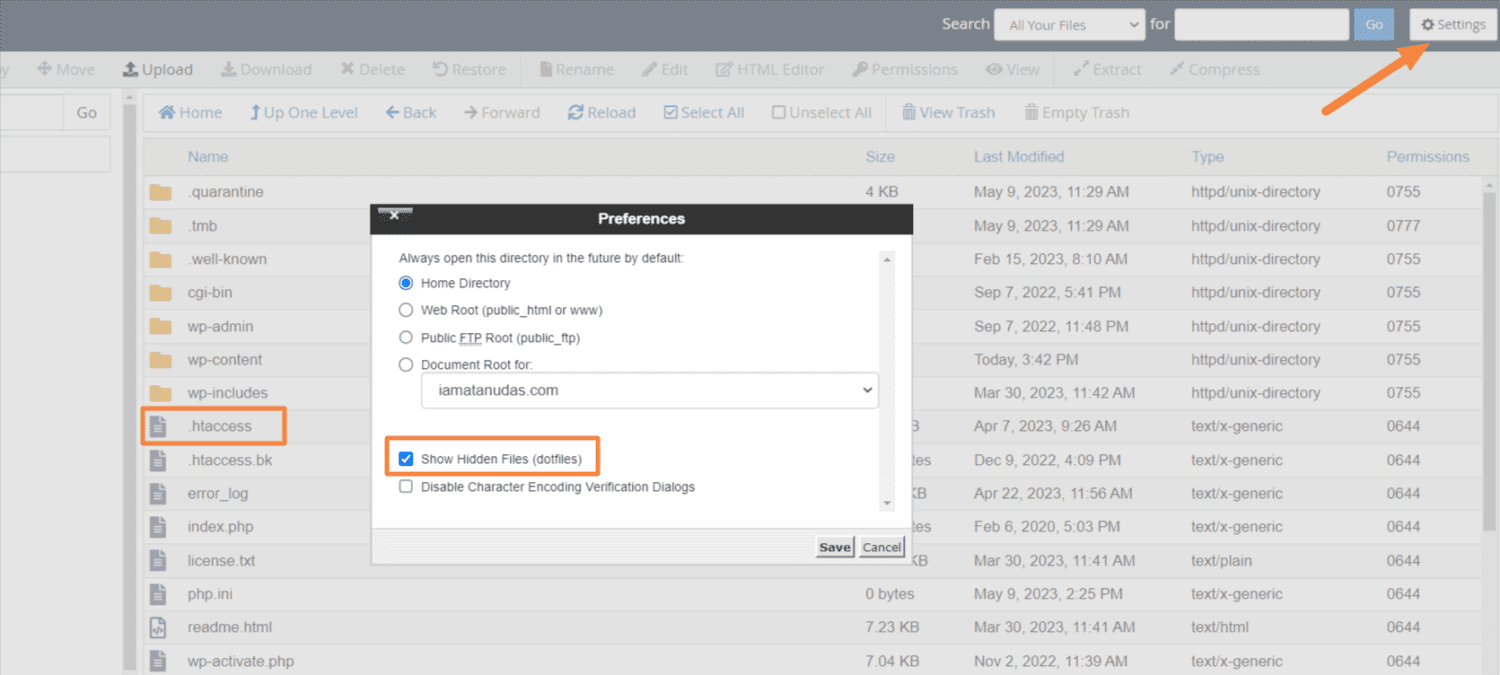
3. Якщо файл недоступний, це спричинить помилку «Не вдалося відкрити потік, немає такого файлу чи каталогу». Отже, створіть його, натиснувши кнопку «Файл» у верхньому лівому куті та клацнувши «Створити файл».
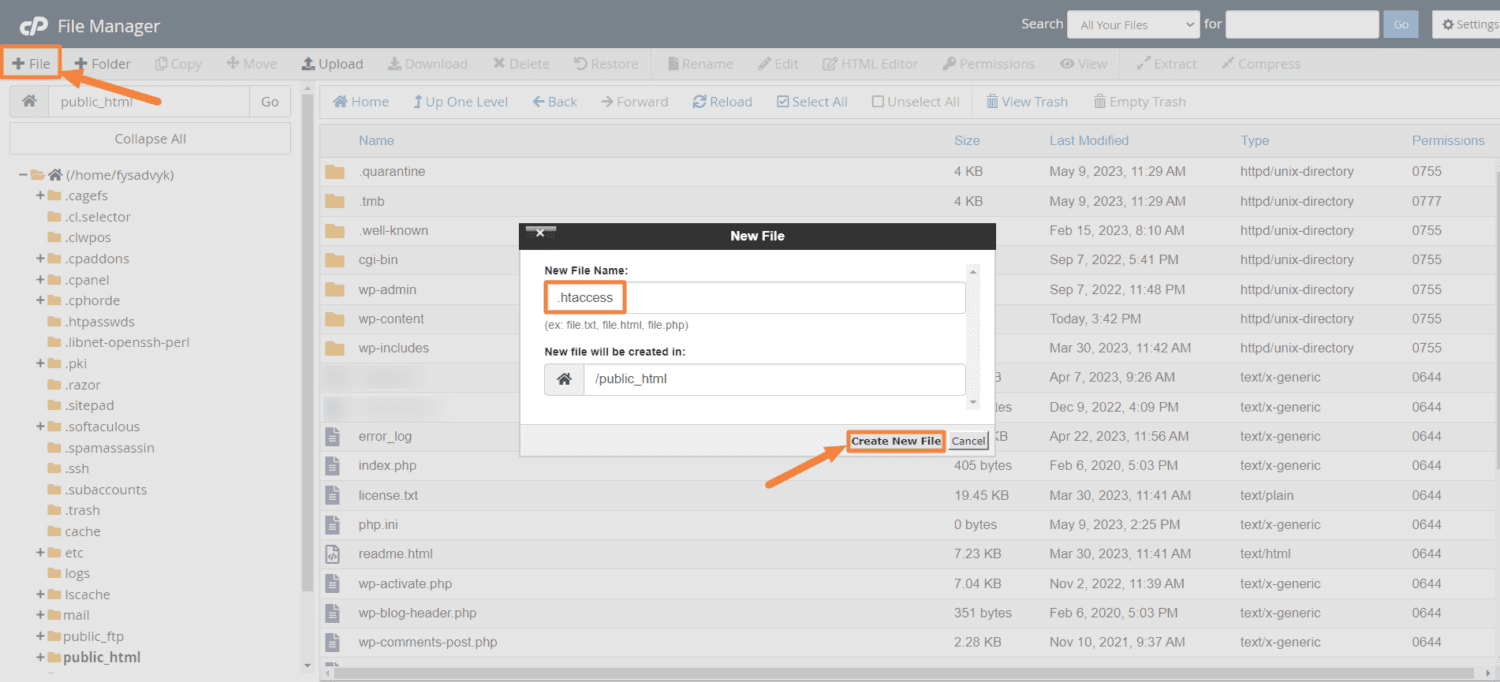
4. Клацніть правою кнопкою миші файл .htacces, клацніть редагувати та вставте наступні коди. Нарешті натисніть зберегти зміни.
# BEGIN WordPress
<IfModule mod_rewrite.c>
RewriteEngine On
RewriteBase /
RewriteRule ^index.php$ - [L]
RewriteCond %{REQUEST_FILENAME} !-f
RewriteCond %{REQUEST_FILENAME} !-d
RewriteRule . /index.php [L]
</IfModule>
# END WordPress
Вирішення проблеми з відмовою в дозволі
WordPress не може отримати доступ до файлу чи каталогу, указаного в коді, коли відображається повідомлення «Дозвіл заборонено». Отже, щоб вирішити цю проблему, ви повинні перевірити файл WordPress і дозвіл каталогу, а потім виправити це.
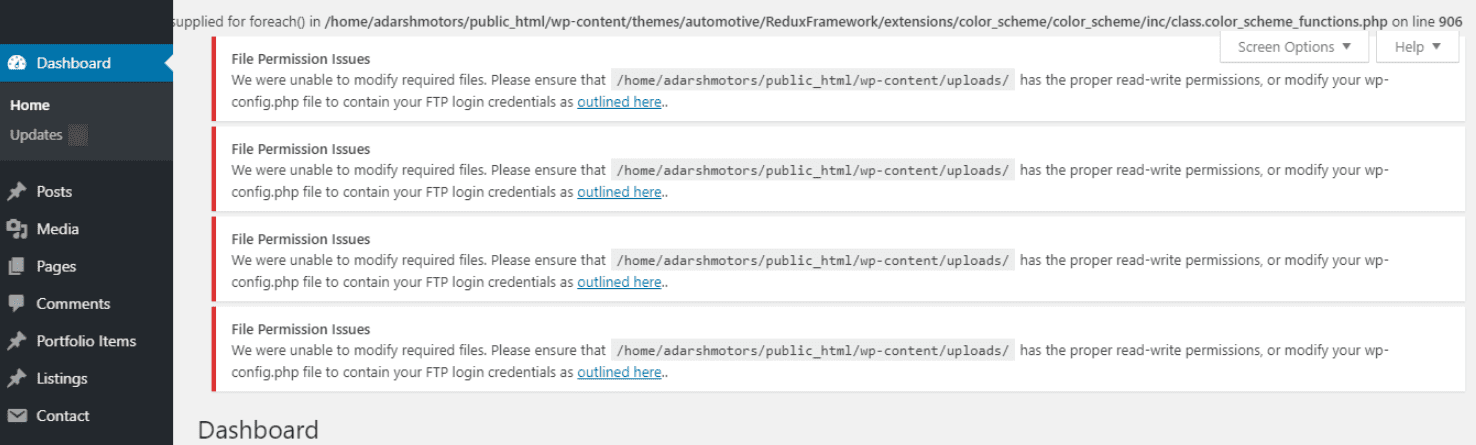
Зазвичай для певних файлів зазвичай застосовуються різні дозволи. Це дозволяє власникам сайтів контролювати доступ призначених користувачів до певних файлів. Зміна налаштувань дозволу може виправити помилку «Не вдалося відкрити потік». Однак виконайте наведені нижче процеси, щоб вирішити проблему з відмовою в дозволі:
2. Потім клацніть папку Public_html.
3. Тепер натисніть ctrl і клацніть лівою кнопкою миші папки wp-admin, wp-content і wp-includes, а потім клацніть правою кнопкою миші параметр дозволу.
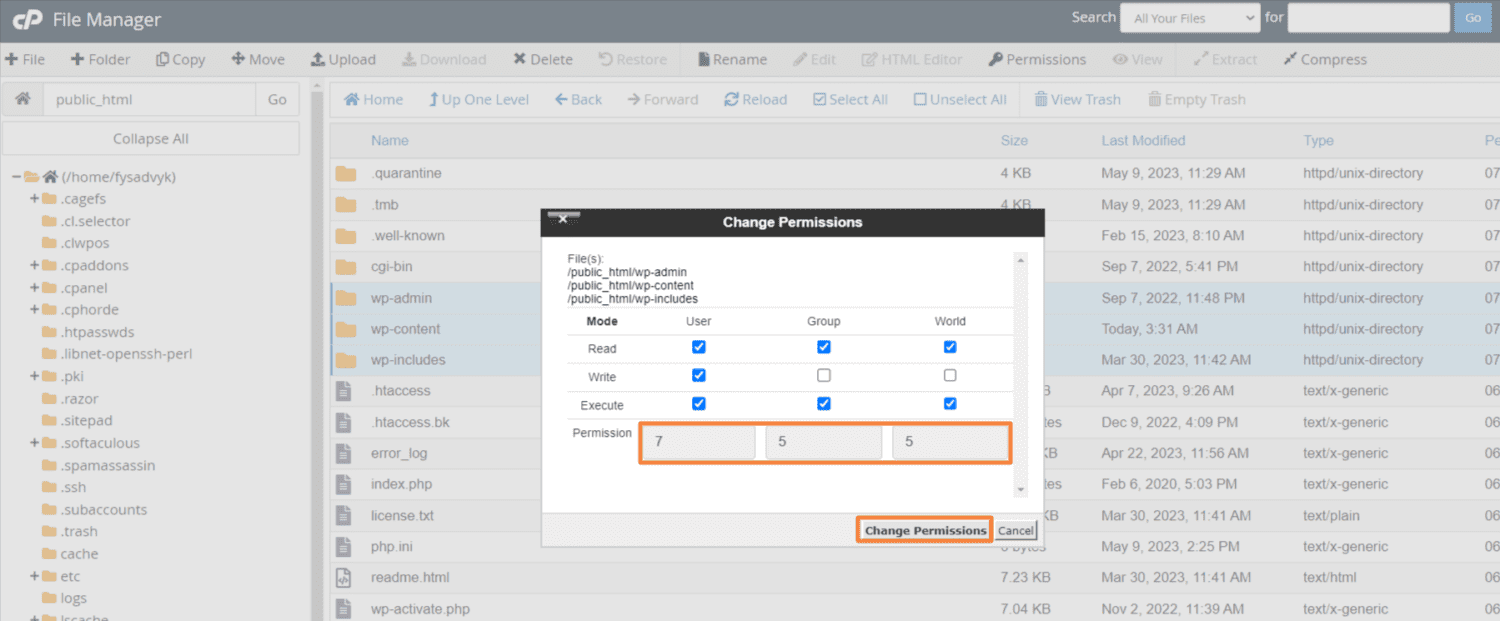
4. Тепер змініть значення дозволу на 755.
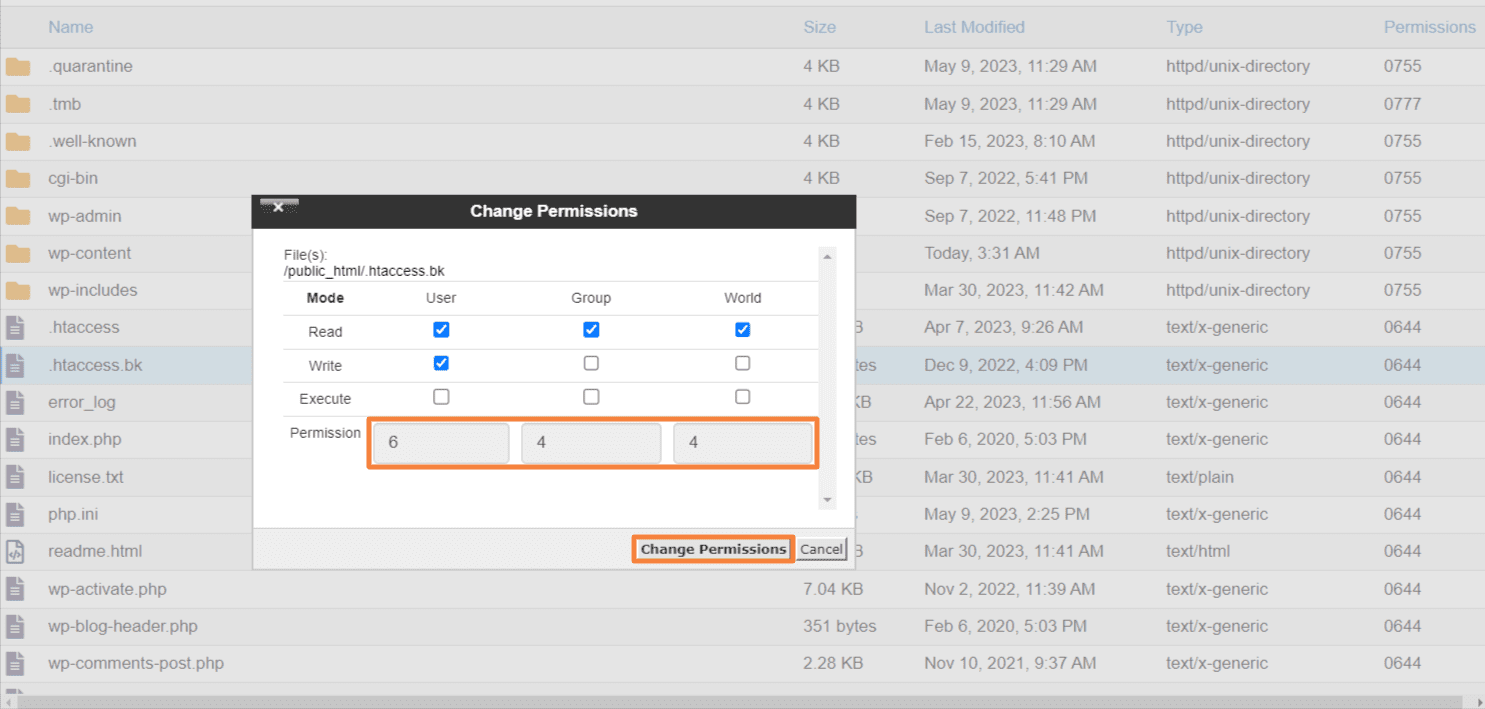
5. Для решти файлів змініть значення на 644
Виправлення проблем із плагінами
Деякі плагіни залежать від сценаріїв, отриманих із зовнішніх джерел, наприклад Google API. Таким чином, неправильна конфігурація може призвести до проблем із автентифікацією та доступом. Щоб запобігти таким проблемам, рекомендується перевірити, чи правильно налаштовано плагін.
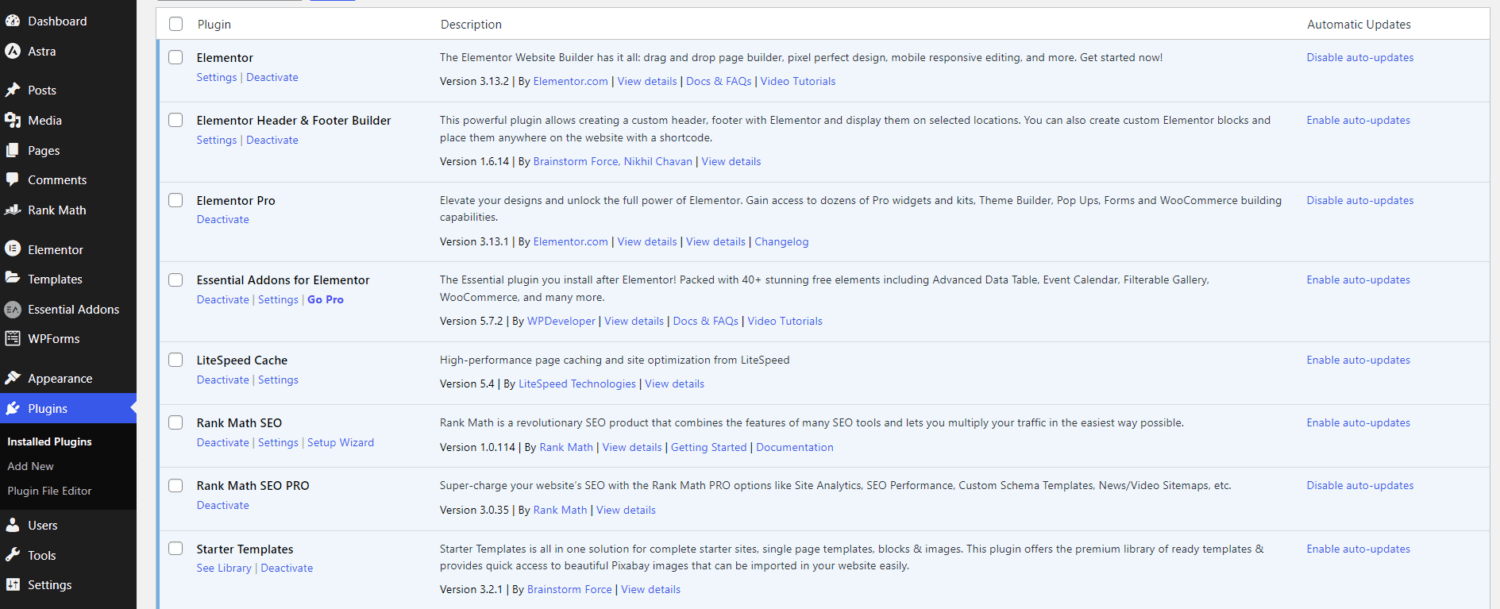
Слід зазначити, що деякі учасники тем WordPress можуть не визнаватися офіційними розробниками WordPress. Як наслідок, ці плагіни можуть не пройти детальне тестування та не можуть легко інтегруватися з WordPress. Якщо виникли такі проблеми, радимо звернутися до розробника за допомогою. Однак майте на увазі, що додаткова підтримка може коштувати платно.
Ви також можете переглянути форуми підтримки, щоб отримати корисну інформацію та рекомендації щодо усунення помилок плагінів. Крім того, доступ до офіційного веб-сайту плагіна та перегляд розділу поширених запитань також може допомогти. Дуже ймовірно, що інші стикалися з такою ж помилкою раніше.
Проблема з помилкою операції
Невідповідна техніка доступу або проблема автентифікації може бути причиною збою вашої операції. Ця помилка зазвичай виникає через плагін, який завантажує сценарії зі сторонніх API. Однак, щоб вирішити цю проблему, виконайте такі дії:
Перевстановіть WordPress вручну
Встановлення WordPress вручну також може виправити будь-який пошкоджений файл або помилку шляху до файлу, яка спричиняє помилку «Не вдалося відкрити потік». Виконайте такі дії:
Заключні думки
Користувачі WordPress іноді можуть страждати від різних проблем, як-от сумнозвісна помилка «Не вдалося відкрити потік». Взаємодія з користувачем може погіршитися, якщо він зустріне повідомлення про помилку, незалежно від джерела. Тому ви повинні мати під рукою ефективні рішення, щоб ваш сайт працював ефективно.
Ми згадали найпростіші способи вирішення помилки «Не вдалося відкрити потік». Сподіваємось, ви зможете легко застосувати зміни та відновити роботу сайту після ознайомлення з цим посібником. Крім того, вам слід ознайомитися з поширеними помилками WordPress, щоб ви могли негайно їх діагностувати та вирішувати.
Ви також можете дізнатися, як виправити помилку обмеження пам’яті та зберегти роботу сайту WordPress.

